win10输入法无法切换的解决方法 win10无法切换中文输入法怎么办
更新时间:2023-08-10 10:38:00作者:jhuang
win10输入法无法切换的解决方法,如今我们工作中都离不开电脑,有时我们在使用电脑公司win10系统时会遇到无法切换中文输入法的问题。这个问题可能会给我们带来困扰,特别是在需要频繁切换中英文输入的情况下。接下来小编将介绍解决Win10无法切换中文输入法问题的方法。
win10无法切换中文输入法怎么办:
1、首先,鼠标单击任务栏中的语言,选择【语言首选项】。
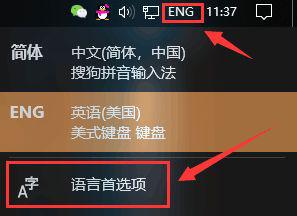
2、接着,在弹出的区域与语言对话框中找到并鼠标单击【高级键盘设置】。
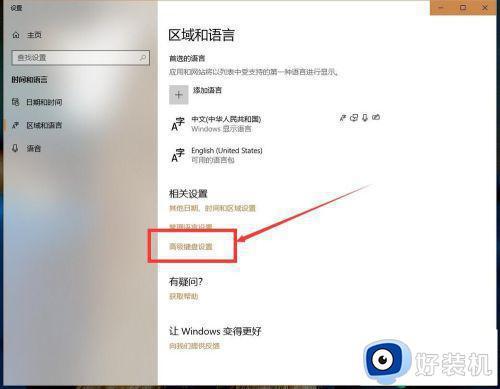
3、在高级键盘设置对话框中,找到并单击【语言栏选项】。
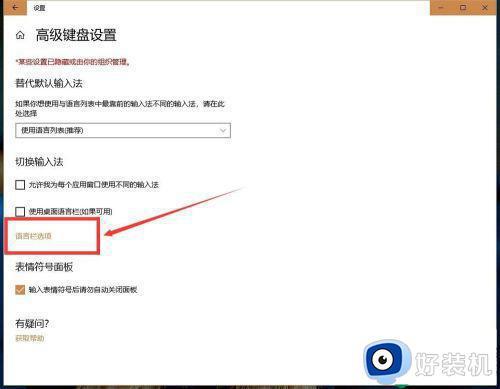
4、在弹出的【文本服务和输入语言】对话框中,先选择【高级键设置】,单击【更改按键顺序】,就可进入切换输入法的快捷键设置界面。
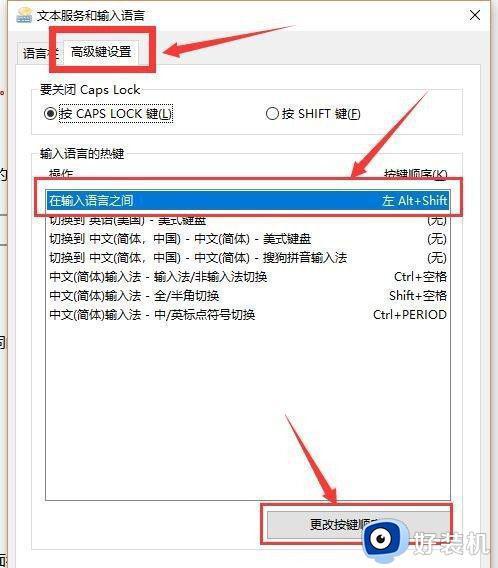
5、最后一步应该在【切换键盘布局】里选择【Ctrl+Shift(T)】,然后点确认,再点击应用。
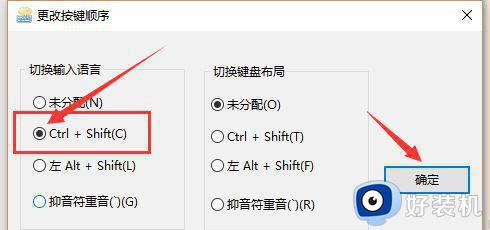
以上就是解决win10无法切换输入法的方法,如果您遇到类似的问题,可以参考本文提供的步骤进行修复,希望这篇文章对您有所帮助。
win10输入法无法切换的解决方法 win10无法切换中文输入法怎么办相关教程
- win10输入法切换不了中文怎么办 win10系统无法切换输入法中文处理方法
- w10输入法切换不出来无法打字怎么办 w10输入法切换不了打不了字解决方法
- 输入法在win10切换不出来怎么办 win10输入法切换不出来五种解决方法
- win10系统切换输入法太慢怎么办 win10系统切换输入法卡顿怎么解决
- win10不能切换输入法怎么办 win10系统切换不了输入法处理方法
- 为什么win10输入法自动切换中英文 win10输入法自动切换中英文的解决方案
- win10 怎么更改输入法切换键 win10如何更改切换输入法快捷键
- 如何将win10输入法切换设置为ctrl+shift 如何在win10中设置输入法切换快捷键为ctrl+shift
- win10输入法如何切换美式键盘 win10输入法切换美式键盘的步骤
- win10 语言切换热键不好使怎么回事 win10切换输入法快捷键不能用如何处理
- win10拼音打字没有预选框怎么办 win10微软拼音打字没有选字框修复方法
- win10你的电脑不能投影到其他屏幕怎么回事 win10电脑提示你的电脑不能投影到其他屏幕如何处理
- win10任务栏没反应怎么办 win10任务栏无响应如何修复
- win10频繁断网重启才能连上怎么回事?win10老是断网需重启如何解决
- win10批量卸载字体的步骤 win10如何批量卸载字体
- win10配置在哪里看 win10配置怎么看
win10教程推荐
- 1 win10亮度调节失效怎么办 win10亮度调节没有反应处理方法
- 2 win10屏幕分辨率被锁定了怎么解除 win10电脑屏幕分辨率被锁定解决方法
- 3 win10怎么看电脑配置和型号 电脑windows10在哪里看配置
- 4 win10内存16g可用8g怎么办 win10内存16g显示只有8g可用完美解决方法
- 5 win10的ipv4怎么设置地址 win10如何设置ipv4地址
- 6 苹果电脑双系统win10启动不了怎么办 苹果双系统进不去win10系统处理方法
- 7 win10更换系统盘如何设置 win10电脑怎么更换系统盘
- 8 win10输入法没了语言栏也消失了怎么回事 win10输入法语言栏不见了如何解决
- 9 win10资源管理器卡死无响应怎么办 win10资源管理器未响应死机处理方法
- 10 win10没有自带游戏怎么办 win10系统自带游戏隐藏了的解决办法
